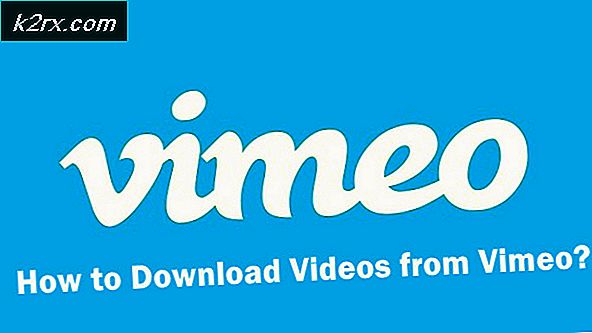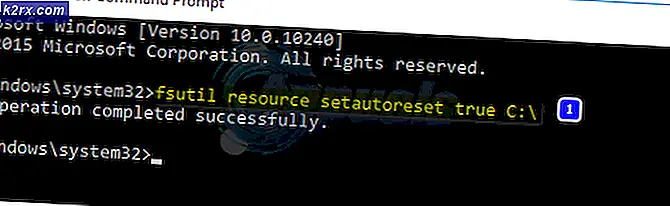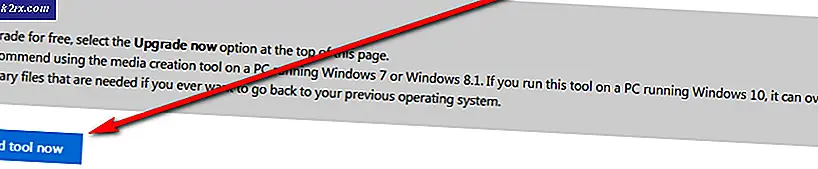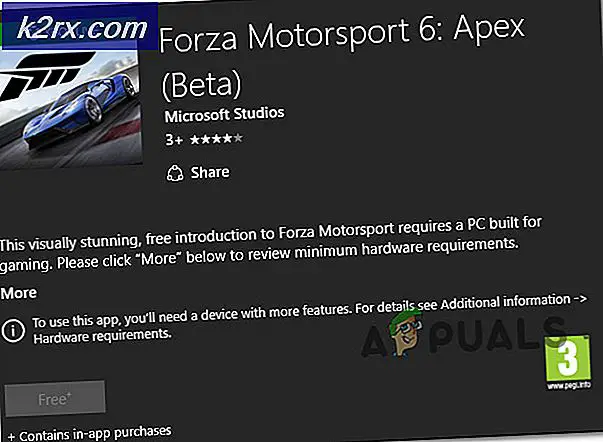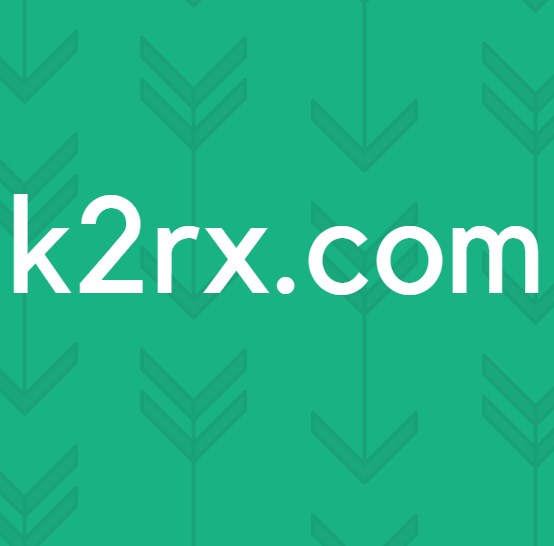Khắc phục: Bixby Voice không hoạt động
Samsung đã giới thiệu trợ lý AI Bixby với điện thoại thông minh hàng đầu của mình là S8 và nó khá phổ biến do chức năng tuyệt vời và cử chỉ sáng tạo của nó. Tuy nhiên, gần đây có rất nhiều báo cáo về việc Bixby Voice không nhận dạng được giọng nói của người dùng hoặc phản hồi giọng nói đó. Thông thường khi người dùng nói từ “xin chào Bixby”, nó sẽ nói lại với người dùng và hỏi về trợ lý được yêu cầu nhưng trong trường hợp này, nó chỉ hiển thị trong thông báo và tự đóng lại sau một lúc.
Điều gì ngăn Bixby hoạt động bình thường?
Sau khi nhận được nhiều báo cáo từ nhiều người dùng về việc chúng tôi quyết định điều tra vấn đề và đưa ra một bộ giải pháp khắc phục sự cố cho hầu hết người dùng của chúng tôi. Ngoài ra, chúng tôi đã xem xét các lý do mà sự cố đã được kích hoạt và chúng được liệt kê bên dưới.
Bây giờ bạn đã có hiểu biết cơ bản về bản chất của vấn đề, chúng ta sẽ chuyển sang các giải pháp. Đảm bảo thực hiện các giải pháp này theo thứ tự cụ thể mà chúng được cung cấp để tránh bất kỳ xung đột nào.
Ghi chú: Đảm bảo rằng micrô của bạn đang hoạt động ở nơi khác trên điện thoại thông minh. Ví dụ, nó sẽ hoạt động cho các cuộc gọi.
Giải pháp 1: Xóa dữ liệu ứng dụng
Có thể một số dữ liệu bị hỏng từ một số ứng dụng hệ thống có thể can thiệp vào một số tính năng và ngăn Bixby hoạt động bình thường. Do đó, trong bước này, chúng tôi sẽ xóa dữ liệu ứng dụng. Vì điều đó:
- Kéo xuống bảng thông báo và nhấn vào nút “Cài đặtBiểu tượng ”.
- Bên trong cài đặt, hãy nhấn vào nút “Các ứng dụng" Lựa chọn.
- Nhấn vào trên “Bixby Tiếng nói”Rồi đến biểu tượng“Lưu trữ" Lựa chọn.
- Nhấp chuột trên “Thông thoáng Dữ liệu”Và điều hướng trở lại tùy chọn“Các ứng dụng" danh sách.
- Bây giờ hãy nhấn vào nút “Bixby Biểu tượng Trang chủ ”rồi đến biểu tượng“Lưu trữ" Lựa chọn.
- Nhấn vào trên “Thông thoáng Dữ liệu”Và lặp lại quy trình cho“Bixby Vision”Và“Bixby Dịch vụ“.
- Khởi động lại điện thoại, thử để sử dụng tính năng Bixby và kiểm tra để xem sự cố vẫn tiếp diễn.
Giải pháp 2: Khởi chạy ở Chế độ an toàn
Trong chế độ này, chúng tôi sẽ kiểm tra xem có ứng dụng nào đang can thiệp vào Bixby hay không và bằng cách khởi chạy điện thoại ở chế độ an toàn. Vì điều đó:
- Giữ nút nguồn cho đến khi danh sách các tùy chọn xuất hiện.
- nhấn và giữ các "Quyền lực Tắt”Và nhấn vào nút“An toàn Chế độ" Lựa chọn.
- Bây giờ điện thoại sẽ được khởi động lại ở chế độ an toàn, kiểm tra để xem sự cố vẫn tiếp diễn.
- Nếu sự cố biến mất ở chế độ an toàn thì có thể do ứng dụng của bên thứ ba gây ra.
- Kéo xuống bảng thông báo và nhấn vào nút “Cài đặtBiểu tượng ”.
- Bên trong cài đặt, gõ nhẹ trên “Các ứng dụng”Và sau đó trên bất kỳ ứng dụng nào sử dụng micrô.
- Nhấn vào trên “Quyền”Tùy chọn và xoay ra khỏi sự cho phép cho “Cái mic cờ rô“.
- Kiểm tra để xem sự cố đã được giải quyết chưa, nếu sự cố vẫn còn, nói lại quy trình trên cho tất cả các ứng dụng của bên thứ ba đã cài đặt.
Giải pháp 3: Xóa phân vùng bộ nhớ cache
Bộ nhớ đệm được các ứng dụng lưu trữ để giảm thời gian tải và mang lại trải nghiệm tốt hơn cho người dùng. Tuy nhiên, theo thời gian bộ nhớ đệm này có thể bị hỏng do một số tính năng hệ thống có thể bị ảnh hưởng. Do đó, trong bước này, chúng tôi sẽ xóa phân vùng bộ nhớ cache để loại bỏ tất cả dữ liệu đã lưu trong bộ nhớ cache. Vì điều đó:
- nhấn và giữ nút Nguồn và nhấn vào nút “Quyền lực Tắt" Lựa chọn.
- Giữ xuống "Bixby”, Nút“Âm lượng xuống”Và nút“Quyền lực cái nút” đồng thời cho đên khi "Samsung”Biểu tượng khởi động được hiển thị.
- Giải phóng chỉ "quyền lực”Khi Samsung Khởi động Logo được hiển thị và giải phóng tất cả các nút khi “Android Logo" Là hiển thị.
- Trong các tùy chọn khôi phục, hãy sử dụng “Âm lượng XuốngNút ”để điều hướng làmwn và Điểm nổi bật các "Lau Bộ nhớ đệm Vách ngăn" Lựa chọn.
- nhấn các "Quyền lực”Để chọn tùy chọn và đợi quá trình hoàn tất.
- Điều hướng qua danh sách một lần nữa và lần này đánh dấu “Khởi động lại Hệ thống Hiện nay" Lựa chọn.
- nhấn các "Quyền lực”Để chọn tùy chọn và đợi điện thoại được khởi động.
- Kiểm tra để xem sự cố vẫn tiếp diễn.